迅读PDF大师如何将PDF转换成Word?,迅读PDF大师将PDF转换成Word教程攻略
今天小编就带大家来共同学习迅读PDF大师如何将PDF转换成Word,希望可以帮助到有需要的小伙伴哦,下面就是详细完整的操作步骤,快跟小编一起来学习一下吧!
迅读PDF大师如何将PDF转换成Word?迅读PDF大师将PDF转换成Word教程
1. 首先,用户可以在本站下载安装迅读 PDF 大师,运行后界面如下图 。

文章插图
2. 然后,在迅读 PDF 大师的主界面中,点击左上方的" PDF 转 Word ",从而进入迅读 PDF 大师将 PDF 转换成 Word 的下一步操作 。
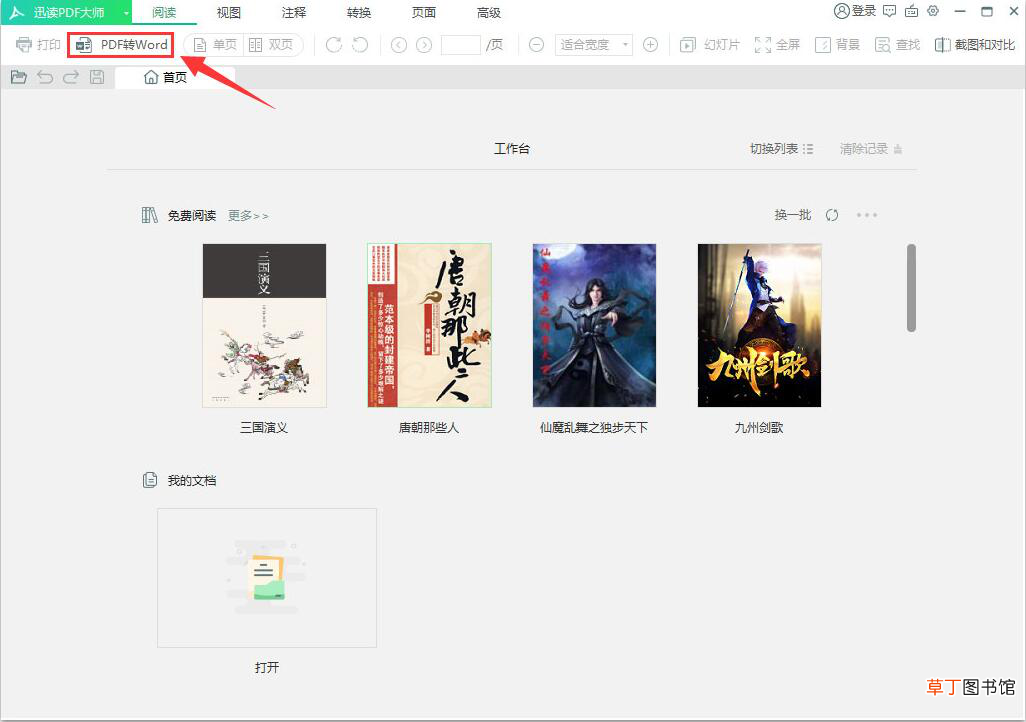
文章插图
3. 此时,如果用户是第一次使用迅读 PDF 大师转换 Word 的话,那会弹出如下图的界面 。因为迅读 PDF 大师要下载 Word 格式的相关组件,待下载完成后继续下一步操作 。

文章插图
4. 下载完成后,点击迅读 PDF 大师转 Word 向导页中的"添加 PDF 文件" 。或者,用户也可以直接将 PDF 文件拖放到此界面中 。

文章插图
5. 如果 PDF 文件是设置加密的话,那在转换成 Word 之前,要正确填写 PDF 访问密码,再点击"确定"按钮 。

文章插图
6. 接下来,用户需要在迅读 PDF 大师转 Word 向导页右侧界面,点选输出为"DOC文件"和设置文件输出的路径 。

文章插图
7. 最后,用户点击"转换"按钮,迅读 PDF 大师便开始执行转换成 Word 的指令了 。

文章插图
以上就是给大家分享迅读PDF大师如何将PDF转换成Word的全部教程,更多精彩教程尽在华军软件园 。
【迅读PDF大师如何将PDF转换成Word?,迅读PDF大师将PDF转换成Word教程攻略】
推荐阅读
- 迅读PDF大师如何彻底卸载?,迅读PDF大师彻底卸载方法教程攻略
- 迅读PDF大师如何合并PDF文件?,迅读PDF大师合并PDF文件教程攻略
- 《随机点数大师》今日双端上线 全员传说十大福利来袭!
- 决斗大师怎么合成
- 万能数据恢复大师怎么恢复数据?,万能数据恢复大师磁盘坏道恢复数据教程
- 万能数据恢复大师怎么找回硬盘中数据?,万能数据恢复大师找回硬盘中数据教程
- 手机照片如何转换成pdf格式,华为手机照片如何转换成pdf格式
- PDF如何转word pdf如何转word文档
- pdf什么意思 pdf解释
- 八字取名大师免费取名 八字起名免费生辰八字取名字















